苹果怎么截屏快捷键 苹果手机快捷键截屏的操作方法
更新时间:2024-09-05 13:20:19作者:big100
苹果手机是目前市场上备受欢迎的智能手机之一,其功能强大且操作简便,在日常使用中经常会遇到需要截屏的情况。苹果手机提供了快捷键截屏的操作方法,让用户可以轻松实现截取手机屏幕的功能。通过简单的按键组合,即可快速完成截屏操作,方便快捷。如何使用苹果手机的快捷键截屏功能?接下来让我们一起来了解一下。
操作方法:
1.打开手机设置功能
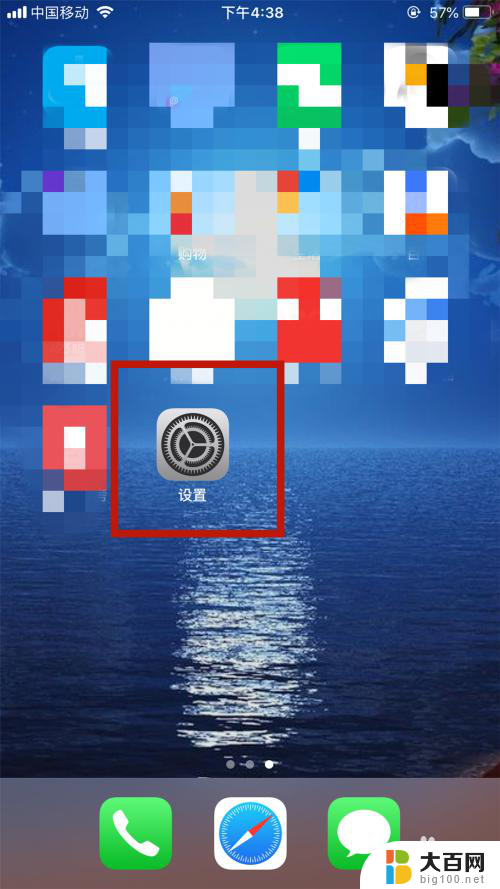
2.点击设置下的“通用”
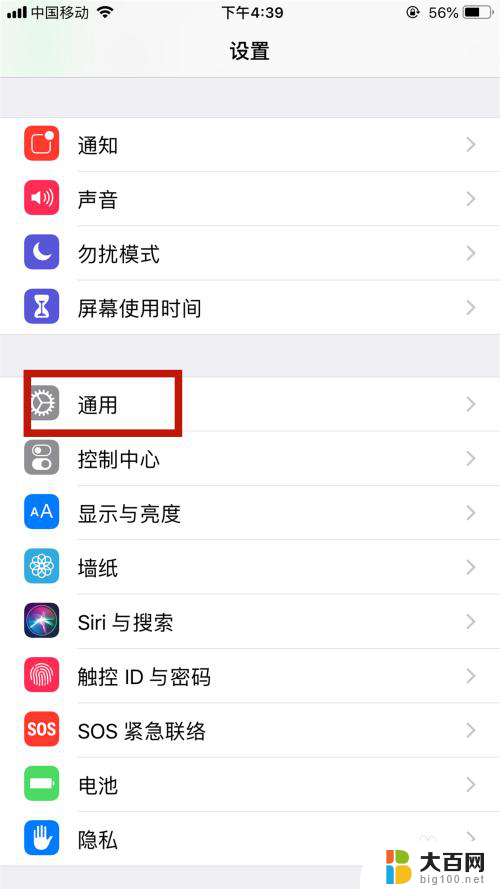
3.点击通用下的“辅助功能”
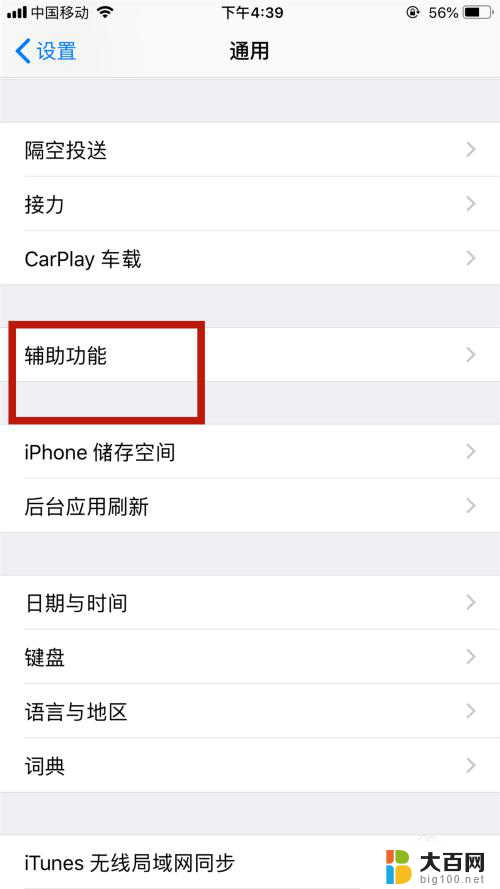
4.点击辅助功能下的“辅助触控”
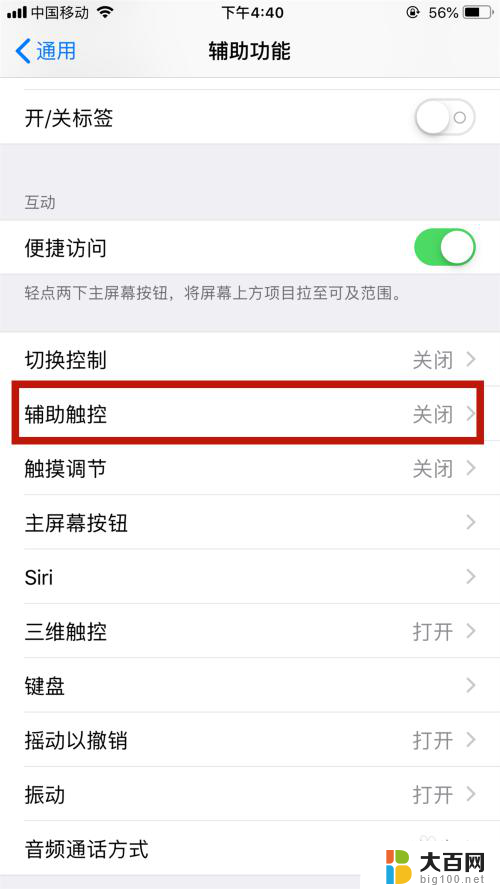
5.将辅助触控的按钮打开,打开辅助触控后。手机桌面上就出现一个小圆点
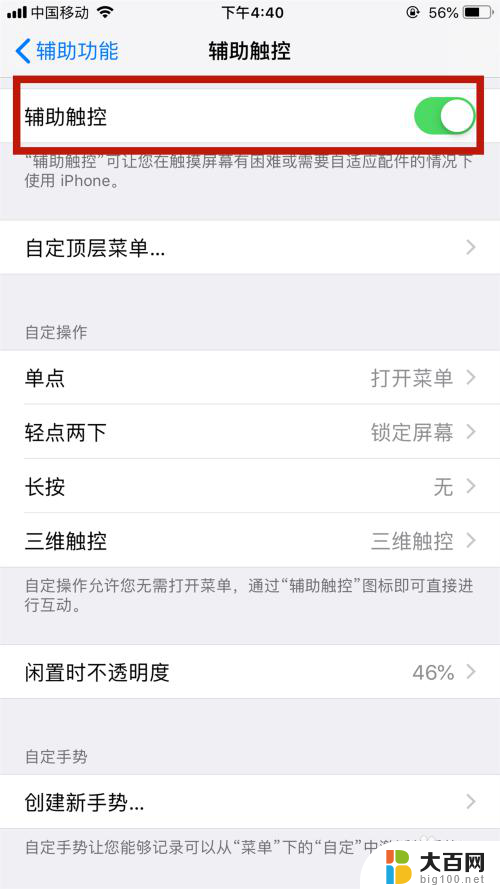
6.点击下方的“轻点两下”
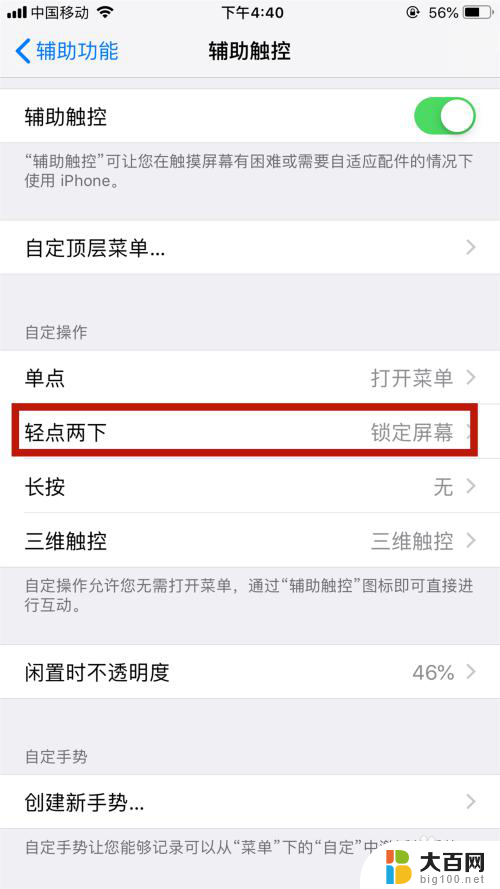
7.将其设置为“屏幕快照”,这样轻点两下桌面的小圆圈后。就可以直接屏幕快照了
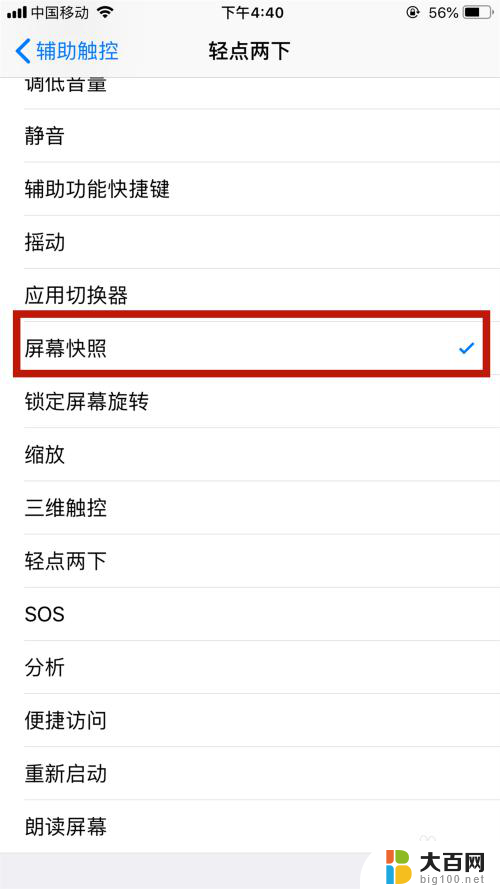
8.还有一种截屏的方法就是同时按住home键和关机键,这样也可以截屏
以上就是苹果如何使用截屏快捷键的全部内容,需要的用户可以按照以上步骤进行操作,希望对大家有所帮助。
苹果怎么截屏快捷键 苹果手机快捷键截屏的操作方法相关教程
- 苹果11截屏快捷键设置在哪里设置 iphone11怎么截屏操作步骤
- 苹果电脑截图键 Mac电脑截图的快捷键是什么
- win11选择截屏快捷键 win11怎么用快捷键截屏
- 苹果如何截图手机屏幕长图 苹果手机长截图教程
- 微信快捷截图键是哪个键 微信截图的快捷键怎么设置
- 屏幕截图精灵怎么用快捷键 如何在截图精灵软件中设置截图完成的快捷键
- 截图快捷键win7 Win7系统截图快捷键怎么用
- 13截屏怎么截长图 苹果13长截图的方法和技巧
- 截图是哪个快捷键? 如何使用电脑快捷键截图
- 苹果轻点两下截屏怎么没反应 苹果手机轻点两下截屏无反应
- 国产CPU厂商的未来较量:谁将主宰中国处理器市场?
- 显卡怎么设置才能提升游戏性能与画质:详细教程
- AMD,生产力的王者,到底选Intel还是AMD?心中已有答案
- 卸载NVIDIA驱动后会出现哪些问题和影响?解析及解决方案
- Windows的正确发音及其读音技巧解析:如何准确地发音Windows?
- 微软总裁:没去过中国的人,会误认为中国技术落后,实际情况是如何?
微软资讯推荐
- 1 显卡怎么设置才能提升游戏性能与画质:详细教程
- 2 ChatGPT桌面版:支持拍照识别和语音交流,微软Windows应用登陆
- 3 微软CEO称别做井底之蛙,中国科技不落后西方使人惊讶
- 4 如何全面评估显卡配置的性能与适用性?快速了解显卡性能评估方法
- 5 AMD宣布全球裁员4%!如何影响公司未来业务发展?
- 6 Windows 11:好用与否的深度探讨,值得升级吗?
- 7 Windows 11新功能曝光:引入PC能耗图表更直观,帮助用户更好地监控电脑能耗
- 8 2024年双十一七彩虹显卡选购攻略:光追DLSS加持,畅玩黑悟空
- 9 NVIDIA招聘EMC工程师,共同推动未来技术发展
- 10 Intel还是AMD游戏玩家怎么选 我来教你双11怎么选CPU:如何在双11选购适合游戏的处理器
win10系统推荐
系统教程推荐
- 1 win11很多文件打不开 win11文件夹打不开的解决方法
- 2 win11服务在哪开 如何在win11中打开服务
- 3 微信聊天文件在win11c盘哪个位置 怎样找到电脑微信保存的文件
- 4 win11如何打开网络共享设置 Win11轻松分享文件和资料
- 5 win11任务栏底部不合并 win11任务栏怎么调整不合并显示
- 6 win11关机怎么把仍要关机 取消 Win11自动关机怎么取消
- 7 win11文件夹加密 其它用户还是能打开 Win11 24H2共享文档NAS无法进入解决方法
- 8 自定义分辨率 win11 win11如何设置自定义分辨率
- 9 win11系统卡死机 Win11开机卡死在桌面解决方法
- 10 win11装不了dotnet3.5 win11 netframework3.5安装不了怎么解决